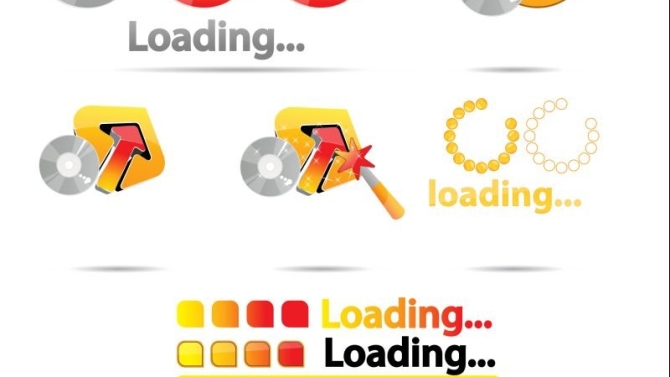Dvacet let snili všichni, kdo mají rádi retro hry, o tom, zda by bylo možno vyrobit univerzální herní konzolu, na které by bylo možno hrát hry z různých herních systémů. Tímto ideálním řešením měla být levná, snadno ovladatelná konzola, která by se dala ovládat pomocí gamepadu a kterou by bylo možné připojit k televizoru.
Krok 3: Zápis softwaru na kartu SD
Obraz disku s distribucí RetroPie, který jste si stáhli, je komprimovaný. Pokud používáte počítač s operačním systémem macOS, je velmi pravděpodobné, že operační systém macOS již obraz automaticky dekomprimoval do formátu „.img“ ihned po jeho stažení.
Používáte-li počítač s operačním systémem Windows a nedaří se vám rozbalit stažený archiv ve formátu „.gz“, pak si stáhněte program 7-Zip, což je univerzální a zdarma dostupný nástroj pro práci s archivy, pomocí něhož archiv ve formátu „.gz“ snadno rozbalíte.
V dalším kroku je třeba spustit instalační program pro nástroj určený pro zápis obrazu na kartu SD. Spusťte proto příslušný nástroj a program nainstalujte. Po instalaci program spusťte – buď Win32 Disk Imager nebo Apple Pi Baker.
Win32 Disk Imager: Po spuštění programu vyberte v sekci Device písmenko disku, ve kterém máte umístěnu kartu SD. Raději se dvakrát ujistěte, že jste vybrali správnou jednotku, protože v opačném případě byste přišli na této jednotce o všechna data.
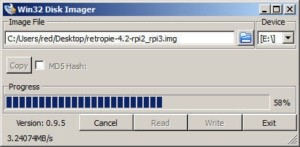
Následně klepněte na ikonku složky, která se nachází v programu vedle testového pole Image File. Zde vyberte soubor „retropie-x.x-rpi2_rpi3.img“, který jste již dříve stáhli a rozbalili.
Jakmile jste se důsledně ujistili, že jste vybrali to správné písmenko jednotky, stiskněte tlačítko Write a chvíli počkejte. Proces zápisu na diskovou jednotku bude několik minut trvat.
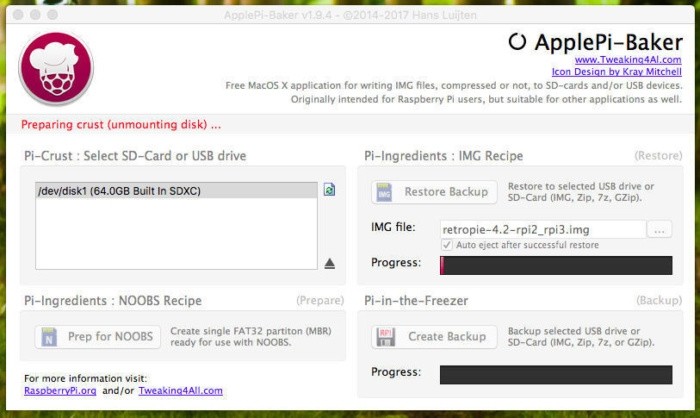
ApplePi Baker: Nejprve v sekci Pi-Crust programu ApplePi Baker vyberte diskovou jednotku, v níž se nachází karta SD, na kterou budete chtít obraz RetroPie zapsat. Mělo by se jednat o jednotku s označením v tom smyslu jako „/dev/sda3“.
V sekci Pi-Ingredienst programu pak klepněte na tlačítko […] vedle bílého pole a zde vyberte soubor „retropie-x.x-rpi2_rpi3.img“, který jste již dříve stáhli a rozbalili.
Nyní, když již máte potřebný software na kartě SD, můžete pokračovat dále.